Questions et réponses sur un dossier partagé
TransfertPro permet de poser des questions ou de lancer une conversation au sujet d’un dossier partagé avec des droits.
Activer les questions et réponses
- Activer les questions et réponses dans sa console d’administration TAdmin nécessite d’avoir un compte administrateur.
- Dans la console d’administration TAdmin — accessible en cliquant sur Administration dans le volet de navigation de TBox —, accéder à la rubrique Options :
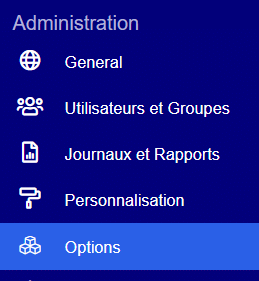
- Dans le groupe Collaborer, cliquer sur le bouton Actif pour l’activer :

- Retourner dans TBox.
L’utilisateur envoie une question
au propriétaire du dossier partagé
L’utilisateur d’un dossier partagé peut adresser des questions au propriétaire du partage :
- Dans son interface TBox, accéder au dossier partagé.
- Dans la zone d’information du dossier, à droite, cliquer sur Q&A (Question & Answers en anglais) :

- Éventuellement, cliquer sur « Poser une question », si la zone de saisie de question n’apparaît pas :
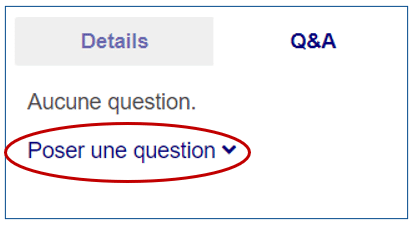
- Dans la case écrire une question, saisir sa question :
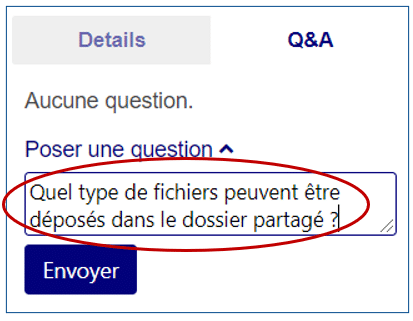
- Cliquer sur le bouton Envoyer, une fenêtre apparaît pour annoncer l’envoi de la question :

- La question apparaît dans l’onglet Q&A de la zone d’information du dossier :
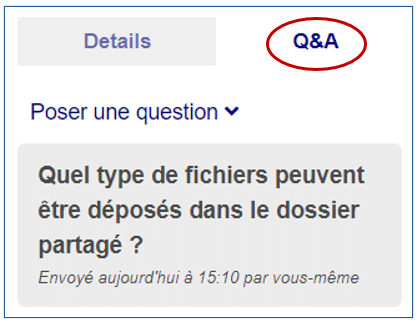
et un point d’interrogation, à droite du nom du dossier, signale qu’une question a été posée :

- Cliquer sur « Poser une question » pour saisir une nouvelle question :
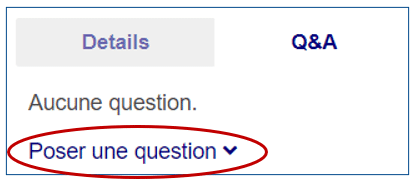
Le propriétaire du dossier répond à la question
Le propriétaire du dossier sait qu’une question lui a été posée car un point d’interrogation apparaît également à droite du dossier concerné :

Pour répondre à la question :
- Cliquer sur le point d’interrogation :
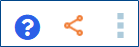
ou cliquer dans l’onglet Q&A, à droite, dans la zone d’information du dossier choisi :

- Cliquer sur « Répondre à la question » :
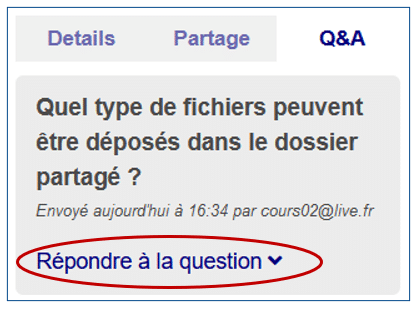
- Dans la zone de saisie, saisir la réponse voulue et cliquer sur le bouton Envoyer :
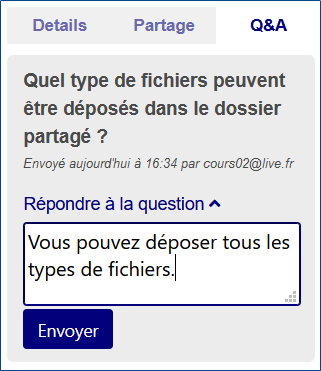
- Un message annonce que la réponse a bien été envoyée :

- La réponse envoyée apparaît dans un cadre blanc, dans le volet des informations du dossier :
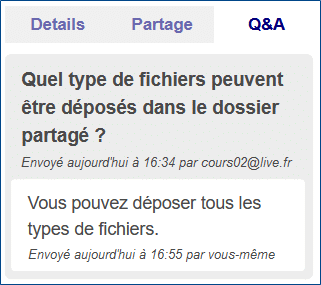
- De même, l’expéditeur de la question trouvera la réponse en cliquant sur l’onglet Q&A du dossier partagé ou en cliquant sur le point d’interrogation à droite du nom du dossier :
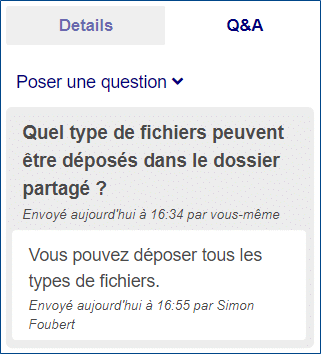
- Chacun pourra poursuivre la discussion en cliquant à chaque fois sur « Poser une question » ou « Répondre à la question ».
Lancer une conversation sur un dossier partagé
Chaque intervenant — propriétaires ou utilisateurs — peut lancer une conversation à l’ensemble des personnes concernées sur un dossier partagé avec des droits :
- Clic droit sur le dossier partagé et cliquer sur « Accéder à la conversation » :
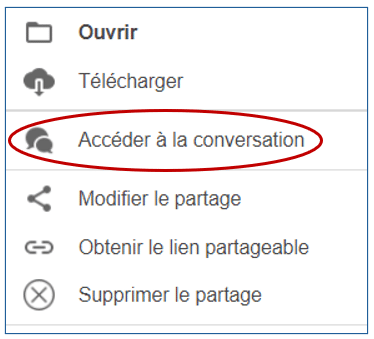
ou accéder au contenu en cliquant deux fois dans le dossier voulu et cliquer sur le bouton Conversation dans la barre des outils d’action :
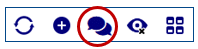
- La fenêtre des conversations apparaît à l’écran :
- Dans Écrire un message, saisir le message à adresser à l’ensemble des utilisateurs concernés par ce dossier et cliquer sur le bouton Envoyer :
Pour en savoir plus sur la messagerie, consulter l’article suivant de l’aide en ligne transfertpro.com/aide :
Outils et fonctions complémentaires de TransfertPro
► TChat



